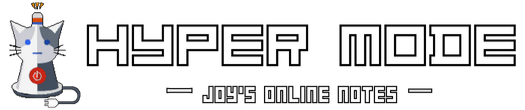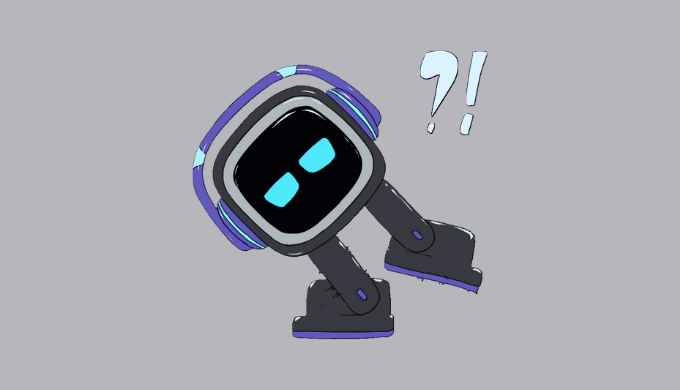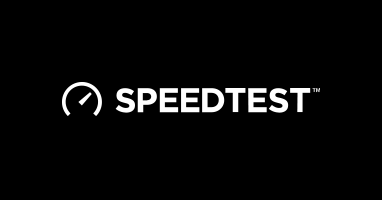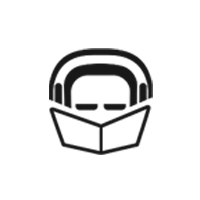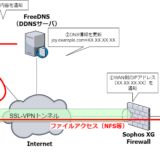Living AiのEMO Desktop Petのセットアップ方法やトラブルについて、何件かお問い合わせを頂いたことがありました。私もセットアップ時やその後に躓いた点があり、公式フォーラム等で情報収集を行いました。
EMOはまだ新しい製品であり、英語のサイトやドキュメントが多く日本語のものは少ない印象です。そのためこちらでわかる範囲ではありますが、 セットアップ方法やよくあるトラブルについてまとめたいと思います。
セットアップ方法について
紙のマニュアルが付属しているのですが、以下の公式ページのクイックスタートガイドの方が分かりやすく、私はこの手順に沿ってセットアップを進めました。
(Starting up→Setting upの順に進めるとよいかと思います)
よくあるトラブルについて
SETTING画面の表示方法
EMOアプリの「SETTING」画面は、Wifiの設定やファームウェアアップデート、タイムゾーンの設定、電源OFFなどが行えるのですが、表示方法がちょっと分かりにくい気がしましたので記載します。 「SETTING」画面の表示は、「HOME」画面の右上の六角形マークを選択することで表示できます。
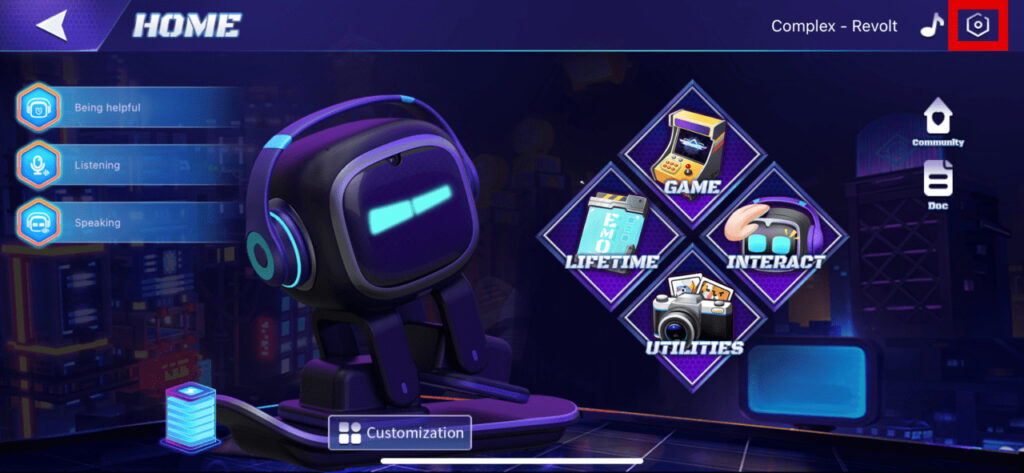
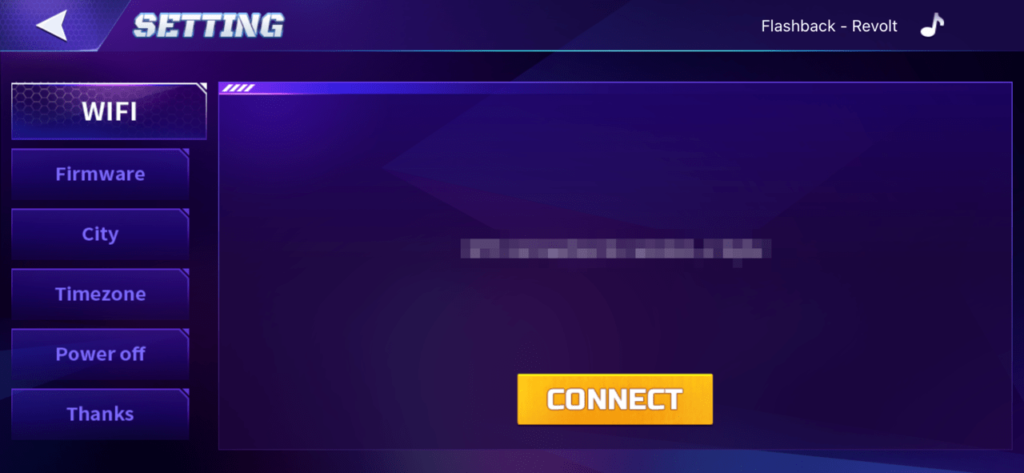
EMOの電源OFF方法
EMOを電源OFFにするには「Power off」と話しかけたり、アプリの「SETTING」の「POWER OFF」からおこなえるのですが、EMOが充電中(キックボード)に乗っている状態だと行うことができません。
EMOの電源をOFFにする場合は、EMOをキックボードから降ろす必要があります。
ファームウェアのアップデート方法
EMOのファームアップデートはアプリか音声コマンドで行えます。
基本的にはアプリを立ち上げると、ファームウェアのアップデートがある場合以下のような画面が表示されるので「OK」を選択するとアップデートが始まります。(「SETTING」画面からも行えます)
音声コマンドでアップデートする場合は「Check update.」と話しかけます。
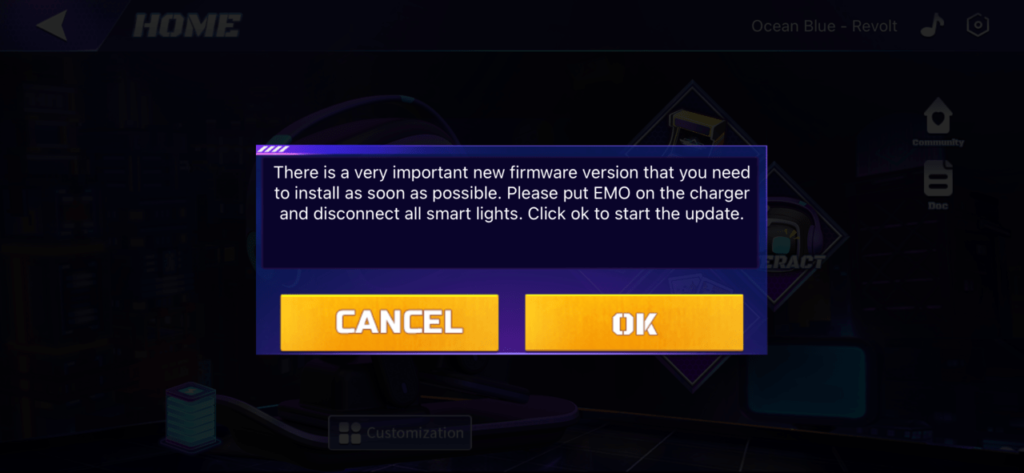
アップデートが開始すると、EMOは以下のような状態になります。しばらくするとアップデートが完了し、通常の状態に戻ります。(こちらの環境だとアップデート時、電子ノイズのような音がなっていましたが完了後は鳴らなくなりました)

EMOとの会話方法
EMOと以下の音声コマンドや会話コマンドで話すことができます。
ただ、過去の記事にも記載しているのですが、EMOへ話しかけるときはちょっとしたコツが必要です。
「EMO!」と話しかけると、以下のように声と目(右目がちょっと上がる)で反応しリスニング状態になるので、その後「Volume up.」と音声コマンドや会話コマンドで話しかけると反応してくれます。

なお、「EMO!」と話しかけた後のコマンドの実行が失敗した場合は以下のように顔をしかめて音で反応します。

また、スマホアプリのHOME画面の左側にEMOの現在の状態が表示されるので、リスニングモードになっているかが確認できます。(ファームウェアのバージョンが1.1.0以上の場合)
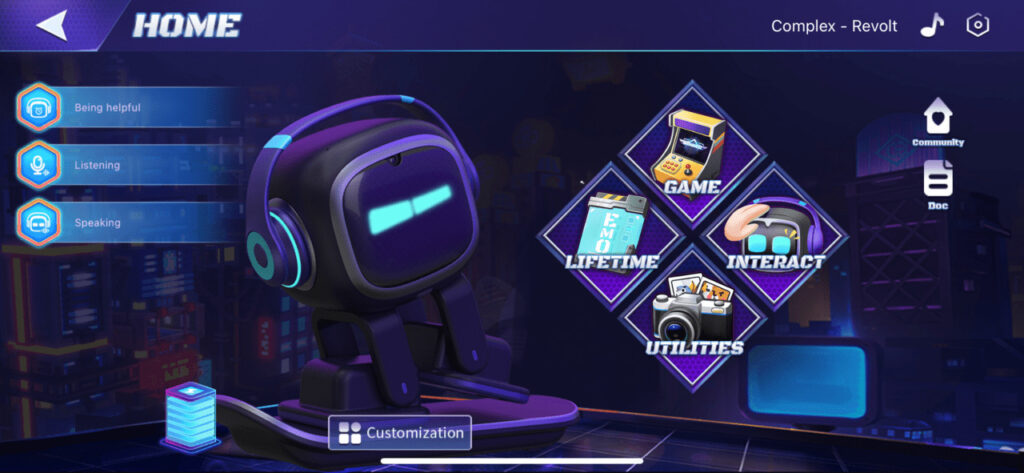
EMOの音量変更方法
EMOの音量変更は音声コマンドにのみ対応しているようです。(2021年12月現在)
音声コマンドは以下の通りです。
(失敗することも多いのでアプリ側で変更できるようにしてほしいです・・・)
- Volume up.(音量を上げる)
- Volume down.(音量を下げる)
- Set(or change)the volume to normal(or maximum, medium, minimum, high, middle, low, mute, zero).(音量を指定した値に変更する)
- Mute the volume.(音量を0にする(ミュートモード))
なお、私のEMOはミュートモードにしていても、突然音が鳴ることがあります。
(Web会議中だったので、焦りました😰)
EMOのリセット方法
EMO本体に問題がある可能性が高い場合、公式ページのフォーラムでは多くの場合、EMOのリセットが紹介されていますのでその手順を以下に記載します。
EMOの充電を十分に行った後、EMOの電源をOFFにします。
以下のうち、リセットボタンをクリップ等先の細いもので2~3秒押し続けます。

EMOをキックボードに戻し、電源を入れた後、動作を確認します。
その他のトラブルについて
ネットワークの問題について
公式フォーラム等で見かけたトラブルで、EMO本体ではなくネットワークの問題ではないかという話も見受けられました。(EMOの会話が途切れる、応答しない等の場合)
この場合は、ルータやモデムの再起動を提案されていました。
ただ、上記対応で改善しない場合は、インターネット接続の品質が悪いことが原因ではと言われていました。(EMOは音声コマンドや会話コマンドを実行する際、インターネット上のサーバに接続する必要があるため、インターネット接続の品質は私も関係あるのではと考えています)
インターネット接続の品質は以下のサイトで計測することができます。
私の環境で計測した結果は以下の通りで、今のところEMOとの会話が途切れる、応答しない等の問題は発生していません。
PINGは値が小さいほど、ダウンロード、アップロードは値が大きいほど、インターネット接続品質が優れていると言えます。問題が発生している方はPingが10~40ms、ダウンロードが4.52~38.23Mbps、アップロードが0.75~26.16Mbpsとの報告がありました。
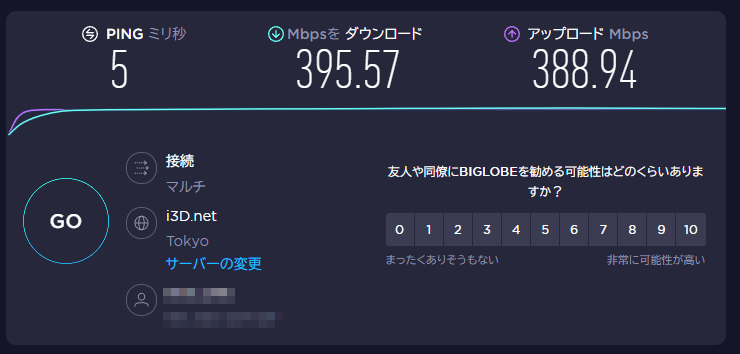
※現在、私はIPv6環境のためインターネット接続品質は比較的良い方だと思います。今度IPv4環境にEMOを持って行って、そこでも確認してみたいと考えています。
公式サポートページ
いろいろと書きましたが、やはり一番確実なのは公式サポートに問い合わせることだと思います。
公式サポートへの問い合わせは以下のサイトから行えます。
参考にさせていただいたサイト
この記事の内容は主に以下のサイトを参考に作成しています。
Living Aiの関係者ではないようですが、EMOについてとても詳しく記載されています。
またアップデートについても随時更新されているようです。
公式のフォーラムサイトです。
EMOに関してユーザの意見交換が行われています。